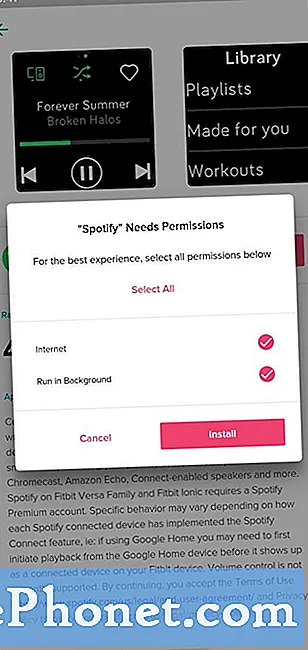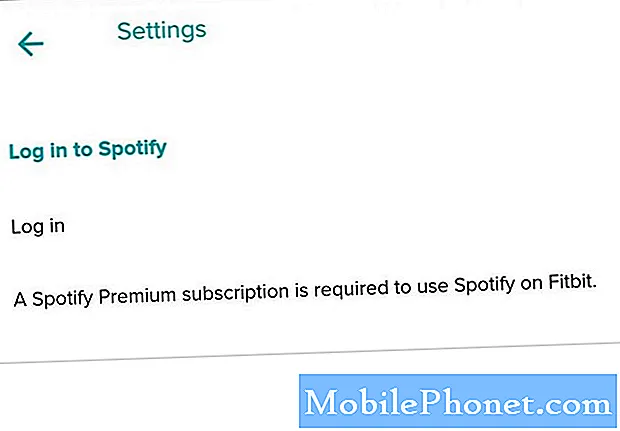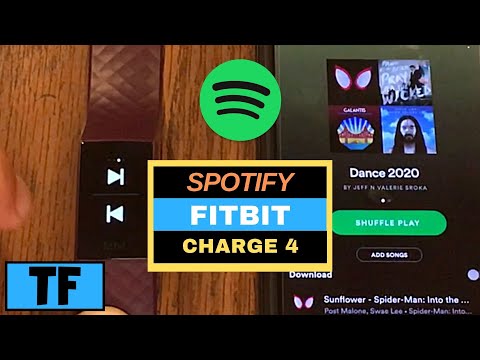
Inhoud
- Dingen die je nodig hebt om te beginnen
- Download de Spotify-app
- Voorgestelde lezing:
- Krijg hulp van ons
Als je van Spotify houdt, zul je blij zijn te vernemen dat geselecteerde Fitbit-apparaten nu controle over de Spotify-app toevoegen. Doorgewinterde Fitbit-eigenaren weten al een tijdje dat alleen Deezer- en Pandora-muziekapps door Fitbit werden ondersteund, dus Spotify in de lijst hebben is een goede toevoeging.
Deze korte handleiding laat je zien hoe je Spotify naar je Fitbit kunt downloaden.
Dingen die je nodig hebt om te beginnen
Op dit moment ondersteunen niet alle Fitbit-apparaten Spotify en alleen de Fitbit Versa 2, Versa, Versa Lite en Ionic hebben de mogelijkheid. Als je naast deze nog een ander Fitbit-apparaat hebt, heb je pech.

Je wilt er ook zeker van zijn dat je het Premium-abonnement van Spotify hebt. Als u alleen de basisversie heeft, kunt u geen gebruik maken van deze nieuw toegevoegde ondersteuning.
Download de Spotify-app
Om naar Spotify te luisteren, moet de Spotify-app uiteraard zowel op je telefoon als in je Fitbit zijn geïnstalleerd. Lees in dit bericht hoe je een app in je Fitbit installeert.
Specifieke stappen die u moet doen
Zorg ervoor dat u tijdens de installatie van de app alle rechten gevraagd worden. Het niet verlenen van een van de machtigingen zal de prestaties van de app belemmeren of zelfs de installatie ervan stoppen.
Nadat u de Spotify-app heeft geïnstalleerd, ziet u een Instellingen menu van de Spotify-app-pagina op de Fitbit-app. Vanaf hier kunt u op tikken Log in om in te loggen op uw Spotify-account. U kunt uw Spotify-account of Facebook-account gebruiken om in te loggen.
Voorgestelde lezing:
- Hoe de Galaxy Note10-ontwikkelaarsmodus in te schakelen
Krijg hulp van ons
Heeft u problemen met uw telefoon? Neem gerust contact met ons op via dit formulier. We zullen proberen te helpen. We maken ook video's voor diegenen die visuele instructies willen volgen. Bezoek onze YouTube-pagina voor probleemoplossing.